不用PLC和板卡,一台电脑就可以控制伺服
1、前言
大家好!我是付工。
EtherCAT是运动控制领域使用最广泛的总线通信协议之一。
如果我们只有一台电脑,能不能直接控制EtherCAT总线伺服呢?
这个是完全可以的。
我们可以在电脑上安装实时运行环境,从而实现对伺服电机的总线控制。如果大家手上也有一台EtherCAT总线伺服,就可以直接通过C#写几行代码,让伺服电机转动起来。
2、开发环境
当然,方法不止一种,比如倍福的Twincat。
我们主要使用C#编程,因此本文使用的是正运动的MotionRT7。
MotionRT7是正运动推出的跨平台运动控制实时内核,目前已经发展到第七个版本,也是国内首家完全自主自研,自主可控的Windows运动控制实时软核,可以让一台普通的电脑变成实时控制器,并且支持跨平台应用和多种语言的二次开发。

3、伺服接线
使用EtherCAT总线伺服,接线就非常简单了。只需要给伺服供电,然后伺服与电机之间接好编码器和动力线,再通过一根网线将PC电脑与伺服连接起来就可以了。

这里使用的是汇川SV660N总线伺服,其他品牌型号均支持,模组不是必须的。
4、驱动安装
首先,大家需要下载一个MotionRT7的资料包,公众号【上位机Guide】回复:MotionRT7下载之后,我们需要安装一下驱动,具体操作步骤如下:
1、点击我的电脑,右击选择【管理】,选择【设备管理器】,在右侧的设备列表中,任意选中一个。
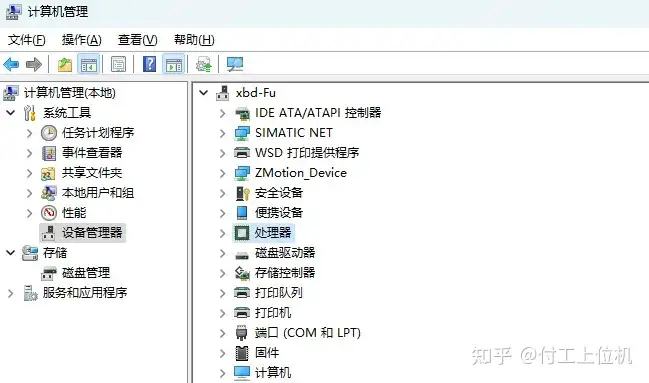
2、选择菜单栏中的【操作】,在下拉菜单中选择【添加过时硬件】。
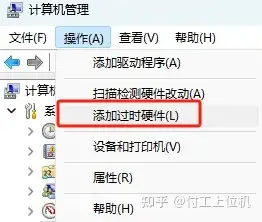
3、在弹出的窗体中,选择【下一页】。
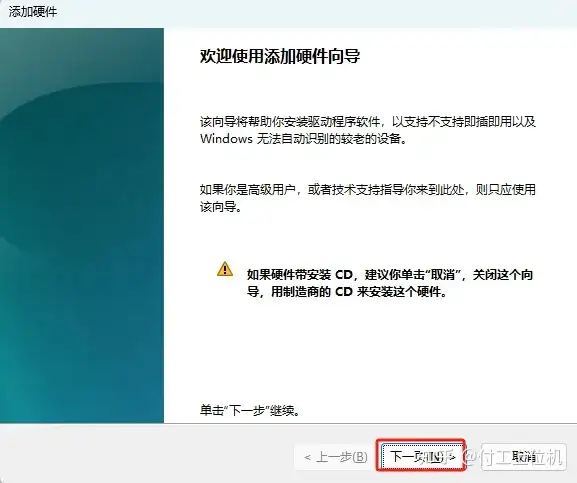
4、在弹出的窗体中,选择【安装我手动从列表选择的硬件(高级)】,点击【下一页】。
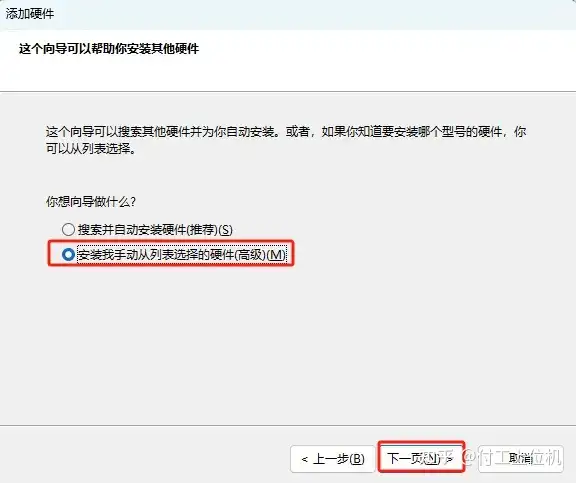
5、选择显示所有设备,点击下一页。
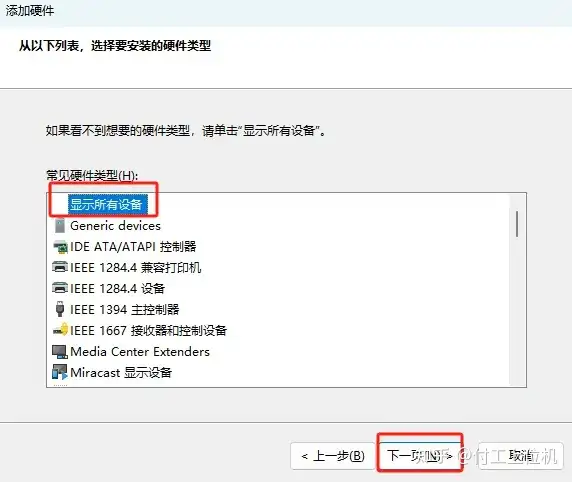
6、选择从磁盘安装,点击下一页。
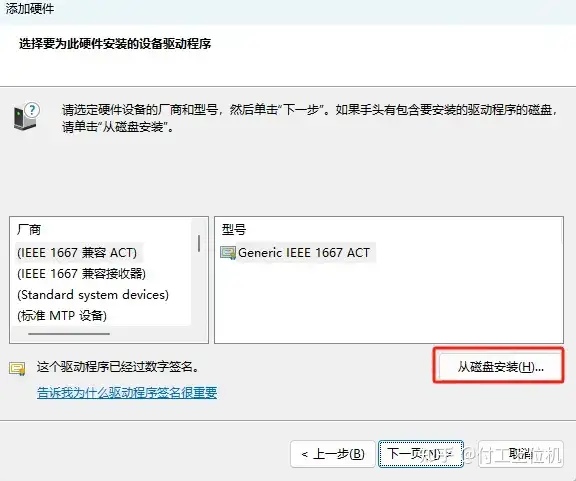
7、点击【浏览】,在前面下载的MotionRT7文件夹,找到rt1028_signed文件夹,再选择driver_signed文件夹,选择ZMotionRt64.inf,点击打开。
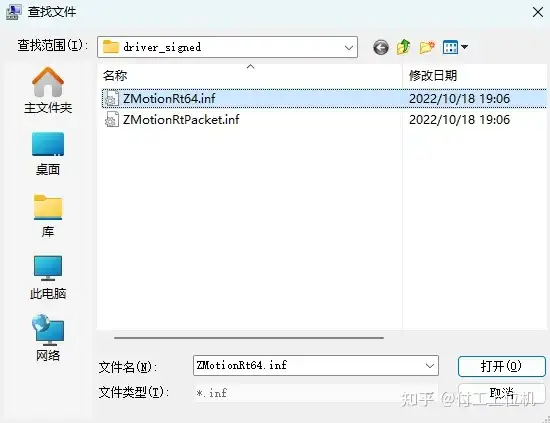
8、点击打开之后,回到从磁盘安装界面,点击确定,然后一直下一页即可,最终我们可以在设备管理器中,看到ZMotion_Device,下面有个ZMotionRT Controller,即说明控制器驱动安装完成。
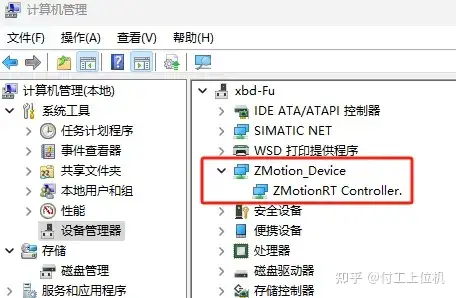
5、网卡配置
安装驱动后,我们接下来对网卡进行相关配置。
1、通过控制面板找到网络连接,然后选择一个网卡,建议选择电脑自带的网卡,右击属性。
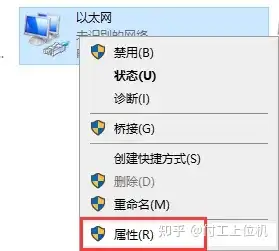
2、然后选择安装,在弹出窗体中,选择协议 => 添加。
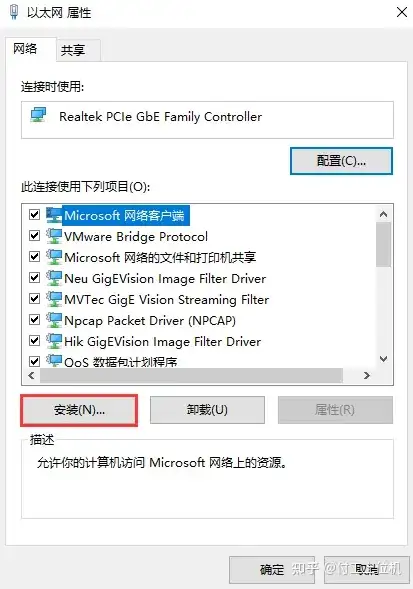
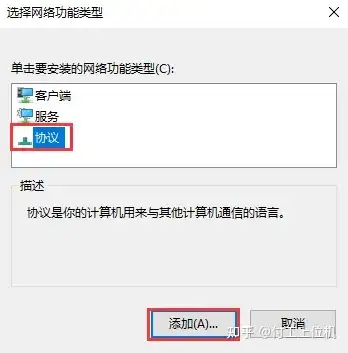
3、选择从磁盘安装,点击确定。
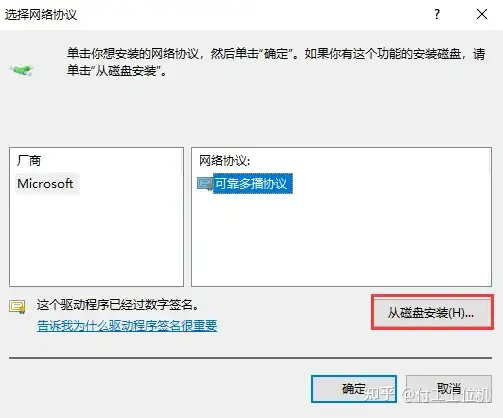
4、浏览找到MotionRT7文件夹,找到rt1028_signed文件夹,再选择driver_signed文件夹,直到找到ZmotionRtPacket.inf文件,选择并点击打开。
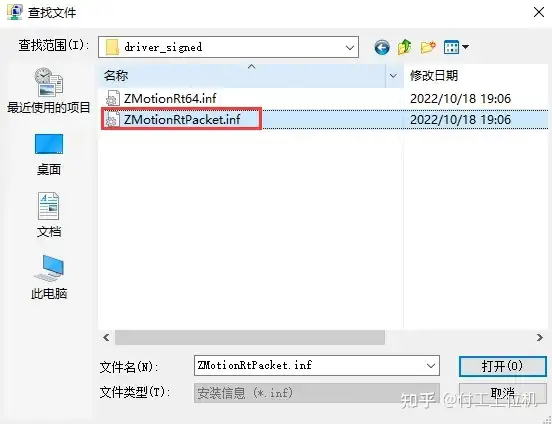
5、安装成功后,以太网属性中多了ZMotionRT64 Packet Protocol Driver,并且确定前面的勾选已经选上。
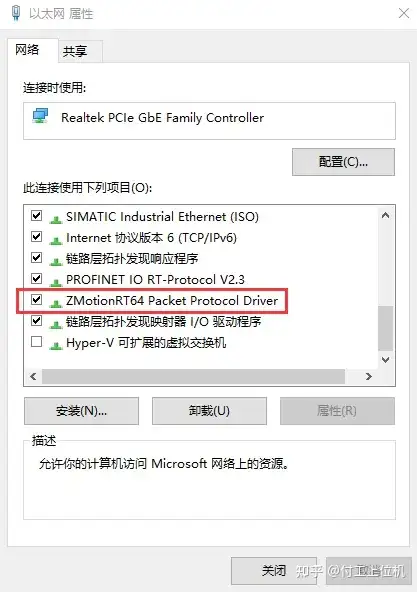
6、运行RT7
1、打开MotionRT7文件夹,找到MotionRT710.exe,双击打开。
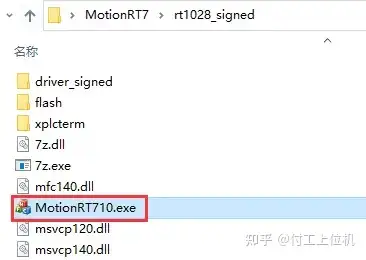
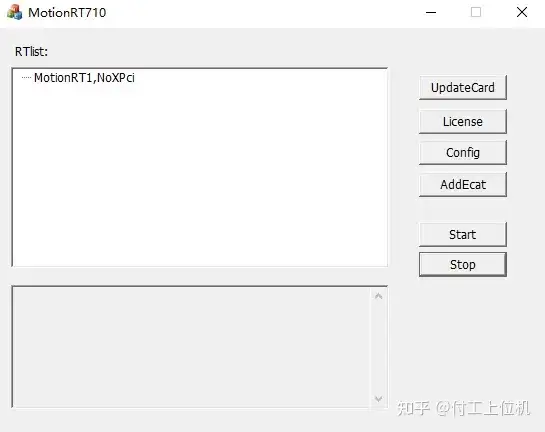
2、选择MotionRT1,NoXPci,选择AddEcat,选择我们刚刚配置的网卡,点击确定。
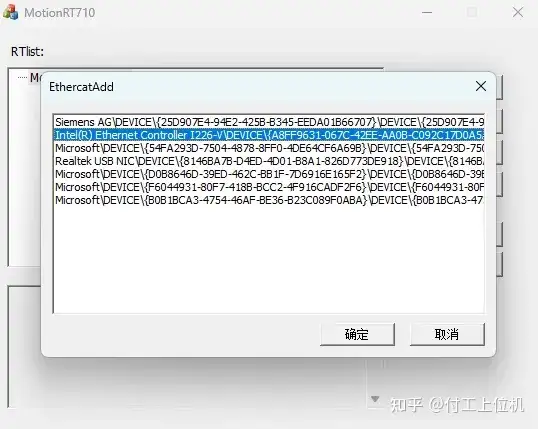
3、添加完成后,点击Start,有消息提示,说明Start成功。
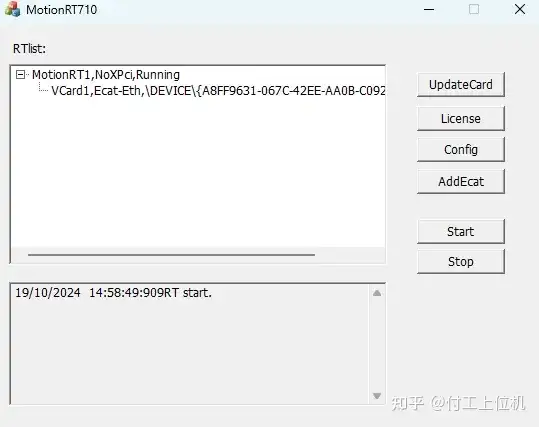
4、这时候找到MotionRT7文件夹中的MotionRTDemo运行程序文件夹下的ZmotionECI2828Pro.exe,运行如下:
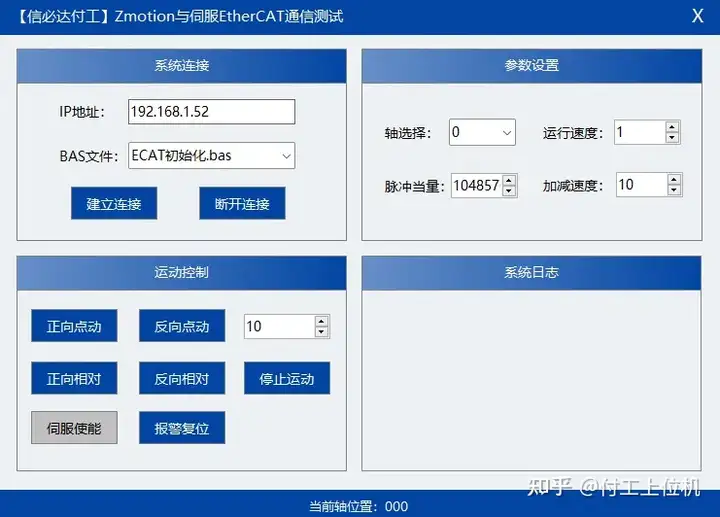
5、设置好IP地址,这个地方填写网卡的IP地址,然后点击建立连接,连接成功后再设置好相关的脉冲当量和速度,即可点动运行。
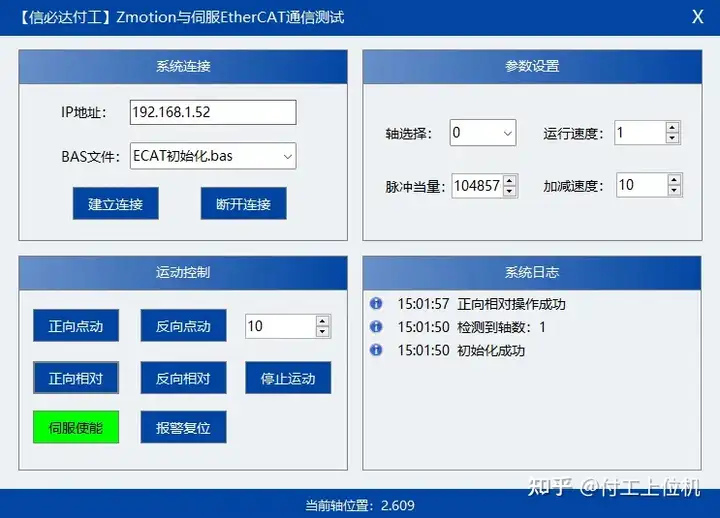
6、这个Demo的完整代码,在我的书籍第十章第10.3节有讲解。
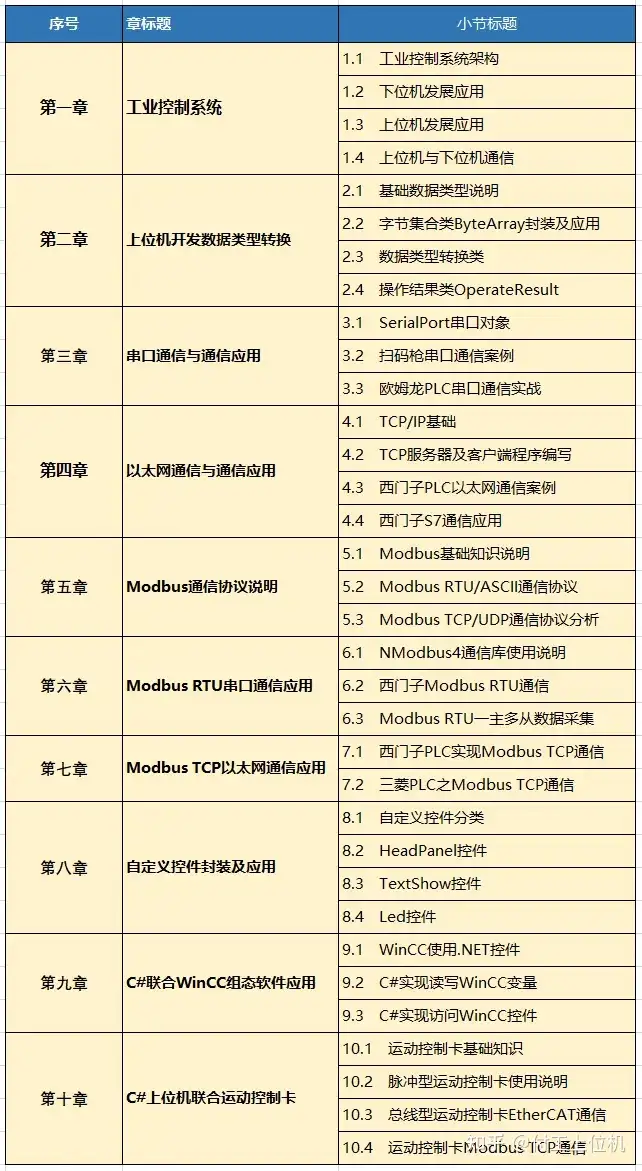




【推荐】编程新体验,更懂你的AI,立即体验豆包MarsCode编程助手
【推荐】凌霞软件回馈社区,博客园 & 1Panel & Halo 联合会员上线
【推荐】抖音旗下AI助手豆包,你的智能百科全书,全免费不限次数
【推荐】博客园社区专享云产品让利特惠,阿里云新客6.5折上折
【推荐】轻量又高性能的 SSH 工具 IShell:AI 加持,快人一步
· 微软正式发布.NET 10 Preview 1:开启下一代开发框架新篇章
· C# 集成 DeepSeek 模型实现 AI 私有化(本地部署与 API 调用教程)
· DeepSeek R1 简明指南:架构、训练、本地部署及硬件要求
· 没有源码,如何修改代码逻辑?
· NetPad:一个.NET开源、跨平台的C#编辑器